کابل زیردریایی 5 – اتصال القایی
معرفی
در آموزش Inductive Effects (آموزش قبلی در این مجموعه)، از گزینه Coil group به عنوان وسیله ای برای تقلید اثرات پیوند متقاطع ذکر شده است، اما میزان اعتبار دقیق این رویکرد نشان داده نشده است. به منظور بررسی دقیقتر انواع مختلف اتصال، این آموزش سه بخش کابل را به صورت جداگانه در نظر میگیرد که توسط سه رابط میدان مغناطیسی مجزا نشان داده میشود.
این مدل از یک هندسه به شدت ساده شده استفاده می کند. با این حال، نتایج به خوبی با نتایج آموزش جلوه های القایی مطابقت دارد . این هم هندسه ساده شده در این آموزش و هم رویکرد پیوند متقابل پیشنهاد شده در آموزش جلوه های القایی را توجیه می کند . در نهایت، برخلاف دیگر مدلهای القایی در این سری، این مدل امکان بررسی طولهای مقطع غیرمشابه را فراهم میکند.
تعریف مدل
هندسه کابل به شدت ساده شده است. هندسه همانطور که در آموزش های اثرات خازنی ، القایی و حرارتی استفاده می شود از تمام جزئیاتی که به طور قابل توجهی به مشکل القایی کمک نمی کنند، حذف شده است. هر چیزی که از منظر القایی می تواند عایق در نظر گرفته شود، با هوا جایگزین شده و سه فاز، صفحه نمایش و زره را ترک کرده است. شکل 1 را ببینید .
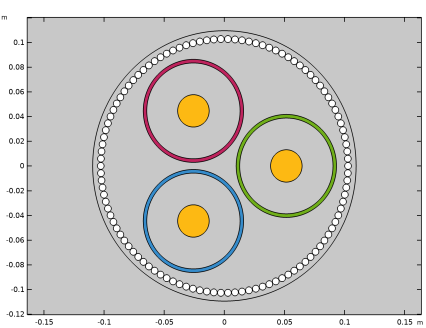
شکل 1: مقطع کابل ساده شده، شامل سه فاز (زرد)، صفحه نمایش (قرمز، سبز و آبی) و زره (سفید).
مبانی نظری
وقتی نوبت به حل میدان های الکترومغناطیسی می رسد، روش های استفاده شده در اینجا با روش های استفاده شده در آموزش جلوه های القایی یکسان است . برای جزئیات بیشتر در مورد نظریه الکترومغناطیسی درگیر، به بخش تئوری آن آموزش مراجعه کنید.
در مورد رابط مدار الکتریکی، این توسط قوانین مدار Kirchhoff کنترل می شود. بر اساس اصول پایستگی بار الکتریکی و بقای انرژی موارد زیر را بیان می کنند:
1 | در هر گره در یک مدار الکتریکی، مجموع تمام جریان های ورودی یا خروجی از آن گره باید صفر باشد. |
2 | مجموع اختلاف پتانسیل در هر شبکه بسته باید صفر باشد. |
علاوه بر این، کوپلینگ چندفیزیکی بین مدار و سه مدل المان محدود وجود دارد: جریانی که توسط مدار دیکته میشود در رابطهای میدان مغناطیسی اعمال میشود. در اینجا با ادغام میدان الکتریکی، نیروی الکتروموتور (emf) تعیین می شود. ولتاژ حاصل به عنوان اختلاف پتانسیل به مدار برگشت داده می شود. برای هر زنجیره سری ( شکل 2 را ببینید )، مجموع اختلاف پتانسیل از سه صفحه، پتانسیل را در سراسر یک مقاومت کمکی کوچک 1 می دهد ، که با جریان پاسخ می دهد. سپس این جریان به مدلهای المان محدود برگشت داده میشود و کوپلینگ را کامل میکند.
رویکرد مدلسازی
آموزش با اصول اولیه شروع می شود، با تحریک یک جریان در فازها با استفاده از ویژگی Coil با اعمال تنظیمات Single رسانا 2 . جریان القا شده توسط نیروی الکتروموتور (emf) در صفحه نمایش ممکن است آزادانه جریان یابد. هیچ محدودیتی در جهت خارج از هواپیما وجود ندارد. این پیکربندی عملاً مشابه Solid Bonding است .
در مرحله دوم، سه ویژگی کویل اضافی اضافه می شود. اینها مجموع جریان خالص مقطع خالص را برای هر صفحه به صورت جداگانه روی صفر تنظیم می کنند، در حالی که هنوز امکان تغییرات در صفحه نمایش وجود دارد. این پیکربندی عملاً مشابه Single-Point Bonding است .
در مرحله سوم، دو رابط میدان مغناطیسی تکراری ایجاد میشود که در نتیجه یک مدل المان محدود مجزا برای هر بخش کابل ایجاد میشود. سپس سه رابط میدان مغناطیسی به ضخامت خارج از صفحه یک سوم طول کل کابل تنظیم می شوند.
همانطور که در شکل 2 نشان داده شده است، شش صفحه نمایش به یک مدار متصل می شوند . یک جفت چندفیزیکی با استفاده از یک دامنه سیم پیچ در رابط میدان های مغناطیسی و یک External I Vs به دست می آید. ویژگی U در رابط مدارهای الکتریکی . پیکربندی حاصل عملاً مشابه Cross Bonding است .
نتایج با نتایجی که در آموزش جلوههای القایی یافت میشوند مقایسه میشوند . در نهایت، شما تشویق میشوید که طولهای مقاطع متفاوتی را امتحان کنید، زیرا این کاری است که سایر مدلهای القایی در این سری نمیتوانند انجام دهند.
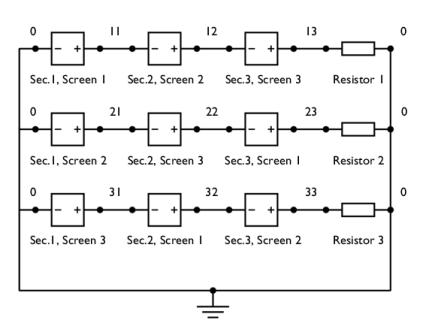
شکل 2: طرح پیوند متقاطع، همانطور که در مدار الکتریکی ظاهر می شود، شامل نشانگر مثبت/منفی، شماره گره ها و اعداد صفحه و بخش است.
در مورد انواع باندینگ
باندینگ جامد
در صورت اتصال جامد ، هر صفحه به طور الکتریکی با همان فاز در سراسر طول کابل جفت می شود. علاوه بر این، در هر دو انتها به زمین متصل و متصل است. شکل 3 را ببینید .
برای مشکل القایی، این بدان معنی است که جریان های در حال گردش جریان خواهند داشت. از آنجایی که جریان های سه فاز دارای 120 درجه اختلاف فاز هستند، جریان های القا شده توسط نیروی الکتروموتور آنها (emf) در صفحه نمایشگرها نیز افزایش می یابد: جریان هایی که توسط صفحه 1 به جلو رانده می شوند، وارد نقاط اتصال می شوند و سپس از طریق صفحه 2 و صفحه نمایش به عقب بر می گردند. 3. در یک کابل متعادل، مجموع جریان های هر سه صفحه صفر خواهد بود، بنابراین هیچ جریان خالصی از یک نقطه زمین به نقطه دیگر جریان نخواهد داشت.
توجه داشته باشید که از منظر استقرایی، در این پیکربندی منطقی نیست که در مورد یک پتانسیل اسکالر الکتریکی V صحبت کنیم (به هر حال نه در مفهوم ثابت-الکتریکی). جریان های صفحه نمایش به جلو و عقب جریان می یابد، اما در هر دو سر کابل پتانسیل الکتریکی 0 ولت است (همانطور که صفحه نمایش به زمین متصل است). استدلال سنتی- الکتریکی ثابت در اینجا شکست میخورد، زیرا میدانهای الکتریکی بدون پیچشدن نیستند . همانطور که در آموزش Bonding Capacitive توضیح داده شده است ، پتانسیل الکتریکی که در صفحه نمایش ها رخ می دهد، ناشی از جریان های شارژ است .
نیستند . همانطور که در آموزش Bonding Capacitive توضیح داده شده است ، پتانسیل الکتریکی که در صفحه نمایش ها رخ می دهد، ناشی از جریان های شارژ است .
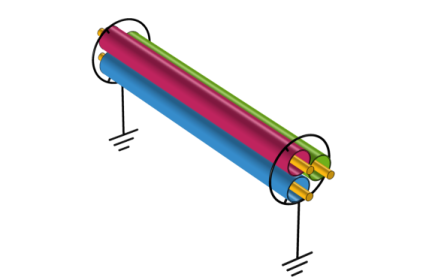
شکل 3: تصویر شماتیک پیوند جامد، که در آن صفحات (قرمز، سبز و آبی) در هر دو انتها به هم چسبیده و زمین شده اند.
این پیکربندی ممکن است کمترین کارایی را در بین انواع پیوند درختی داشته باشد – همانطور که در آموزش جلوههای القایی دیده میشود، تلفات صفحه زیاد است – اما همچنین قویترین آنها است. از آنجایی که قرار است کابل های زیردریایی حدود چهل سال طول عمر داشته باشند (با تعمیرات بسیار پرهزینه)، این انتخاب ارجح است. اتصال تک نقطه ای احتمال وقوع پدیده خوردگی در یک انتهای کابل را افزایش می دهد و اتصال متقاطع نیز مسائل را پیچیده تر می کند.
باندینگ تک نقطه ای
در صورت اتصال تک نقطه ای ، هر صفحه همچنان با یک فاز جفت می شود، اما این بار فقط در یک انتها به زمین متصل شده و متصل می شود. شکل 4 را ببینید . میدانهای مغناطیسی جریانهای فاز همچنان یک emf را در سراسر صفحهها القا میکنند، اما از آنجایی که مدار بسته وجود ندارد، جریانهای گردشی تشکیل نمیشوند. در این مورد، منطقی است که در مورد پتانسیل الکتریکی القایی مغناطیسی در صفحهها صحبت کنیم: ولتاژ در انتهای شناور توسط پدیدههای خازنی و القایی القا میشود.
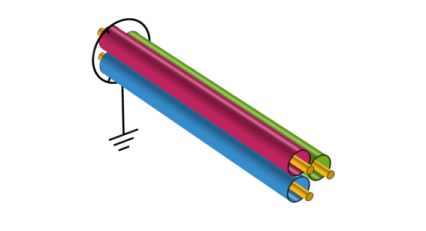
شکل 4: تصویر شماتیک پیوند تک نقطه ای، که در آن صفحات (قرمز، سبز و آبی) فقط در یک انتها به هم چسبیده و زمین شده اند.
و این ولتاژ است که کاربرد این پیکربندی را محدود می کند. سیستم کابل باید طوری طراحی شود که ولتاژ صفحه نمایش را به سطح مجاز محلی (حدود 3 تا 5 کیلو ولت ) محدود کند. برای جلوگیری از ایجاد ولتاژ بیش از حد به دلیل اثرات گذرا یا خطاهای صفحه به زمین باید مراقبت های ویژه ای انجام شود. برای انتهایی که متصل نیست، از محدود کننده های ولتاژ نوسان یا سیم پیچ های مهار قوس استفاده می شود (ARC، همچنین به عنوان سیم پیچ پترسن شناخته می شود ).
ولتاژهای القایی در صفحه نمایش مستقیماً با هر دو جریان در فازها – یا به طور دقیق تر، مشتق زمانی آنها – و همچنین طول کل کابل متناسب است. در نتیجه، این پیکربندی فقط برای کشش های کوتاه تر استفاده می شود. به دلیل افزایش خطر خوردگی، عمدتاً برای کاربردهای زمینی (برخلاف زیردریایی) استفاده می شود .
پیوند متقابل
پیوند متقاطع پیچیده ترین پیکربندی – و از نظر مفهومی، ظریف ترین را نشان می دهد. در صورت اتصال متقاطع، طول کل کابل به سه قسمت با طول مساوی تقسیم می شود. از نقطه نظر الکتریکی، صفحه نمایش با فاز متفاوتی برای هر بخش جفت می شود. شکل 5 را ببینید.
همانطور که برای هر مجموعه ای از صفحه های متصل به برق، نیروهای الکتروموتور در سه بخش کابل یک تغییر فاز 120 درجه را نشان می دهند، اثرات خنثی می شود: برای یک کابل متعادل، کل جریان خالص القا شده در صفحه نمایش ها صفر خواهد بود .
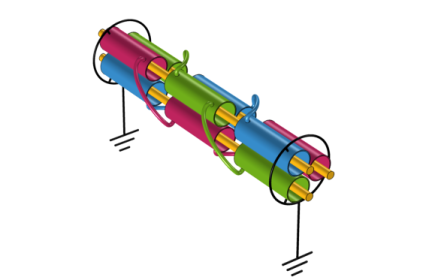
شکل 5: تصویر شماتیک پیوند متقاطع، که در آن صفحات (قرمز، سبز و آبی) به سه بخش باند متقاطع با طول مساوی تقسیم می شوند.
در این پیکربندی، حداکثر ولتاژ صفحه نمایش در تقاطع ها رخ می دهد. مانند اتصال تک نقطه ای، باید اقدامات احتیاطی برای محدود کردن ولتاژ صفحه نمایش به یک سطح مشخص انجام شود. تقاطع ها پیچیدگی سیستم کابلی و در نتیجه خطر خرابی (به دلیل نشتی، خوردگی و غیره) را افزایش می دهند. بنابراین، مانند اتصال تک نقطهای، این پیکربندی برای سیستمهای کابلی زیردریایی ترجیح داده نمیشود .
نتایج و بحث
اولین پیکربندی پیوند آزمایش شده (پیوند جامد)، کم و بیش یک کپی مستقیم از مدل دو بعدی ساده است که در آموزش جلوه های القایی مورد بحث قرار گرفته است . و در واقع، نتایج عملاً یکسان هستند، حتی اگر هندسه به شدت ساده شده باشد: تلفات صفحه و فاز حدود 13 کیلووات بر کیلومتر و 47 کیلووات بر کیلومتر است ، هنوز.
هنگام جابجایی به اتصال تک نقطه ای، تلفات صفحه به طور قابل توجهی کاهش می یابد و به 2.9 کیلووات بر کیلومتر می رسد . به عنوان یک نتیجه مستقیم، مقاومت AC نیز کاهش می یابد، به 45 m Ω / کیلومتر (که به DC نزدیک می شود، همانطور که انتظار می رود). توزیع مجدد انرژی مغناطیسی منجر به برخی اثرات آبی می شود (7) و تلفات فاز را تا حدی افزایش می دهد. ولتاژ مطلق القا شده در سراسر صفحه نمایش حدود 473 ولت است .
در نهایت، هنگام استفاده از پیوند متقاطع، همه نتایج به جز ولتاژهای صفحه نمایش ثابت می ماند. در هر بخش، 158 ولت اختلاف پتانسیل وجود دارد . همانطور که ولتاژ سه صفحه متوالی در یک زنجیره سری ( شکل 2 ) یک تغییر فاز 120 درجه را نشان می دهد ، پتانسیل صفحه در امتداد کابل 8 یک مثلث متساوی الاضلاع را در صفحه پیچیده تشکیل می دهد (با یک نوک متصل به زمین).
در مورد دقت
اولین پیکربندی آزمایش شده مطابقت تقریباً کاملی را با مدل دو بعدی ساده بسیار دقیق تر از آموزش جلوه های القایی نشان می دهد . البته این یک نتیجه بسیار خوب است زیرا این مدل را به عنوان وسیله ای برای بررسی انواع مختلف اتصال برای نسخه های دقیق تر قانونی می کند.
با این حال، وقتی شروع به فکر کردن در مورد آن می کنید، نتایج به خوبی همخوانی دارند، کمی متضاد است: اساساً به این معنی است که – حداقل از دیدگاه استقرایی – همه جزئیات کوچک خوبی که تا کنون به هندسه اضافه کرده ایم، بی اهمیت بوده است (که شامل مش دقیق و تلاش محاسباتی اضافی می شود).
بسیاری از خواص مواد که در آموزش مقدمه با دقت وارد کرده ایم نیز بی اهمیت بوده اند. این شبیه به مشاهداتی است که در آموزش جلوههای خازنی انجام شده است، که در آن مشخص میشود که ویژگیهای خازنی کابل با یک عبارت تحلیلی نسبتاً ساده که فقط حاوی یک ویژگی ماده است، ارائه میشود.
با این حال، مشاهده بی اهمیت بودن این جزئیات آنها را بی معنی نمی کند. اثبات بی اهمیت بودن چیزی با اضافه کردن آن به یک مدل عددی یک استراتژی کاملاً قابل اجرا است. این یک راه خوب برای بررسی آنچه در مورد یک دستگاه مهم است است.
یک تصور غلط رایج این است که فکر می کنیم یک مدل دقیق تر طبق تعریف دقیق تر است. همانطور که این نتایج نشان می دهد، این مقدار جزئیات نیست که یک مدل خوب را می سازد. این نوع جزئیات است.
مسیر کتابخانه برنامه: ACDC_Module/Tutorials,_Cables/submarine_cable_05_bonding_inductive
دستورالعمل مدلسازی
از منوی File ، New را انتخاب کنید .
جدید
در پنجره جدید ، روی  Model Wizard کلیک کنید .
Model Wizard کلیک کنید .
مدل جادوگر
1 | در پنجره Model Wizard روی |
2 | در درخت Select Physics ، AC/DC>Electromagnetic Fields>Magnetic Fields (mf) را انتخاب کنید . |
3 | روی افزودن کلیک کنید . |
4 |
5 | در درخت انتخاب مطالعه ، General Studies>Frequency Domain را انتخاب کنید . |
6 |
تعاریف جهانی
این مدل از زیرمجموعهای از پارامترهایی که قبلاً برای سایر آموزشها تعریف شدهاند استفاده میکند. برای دسترسی به آنها، می توانید همه آنها را بارگیری کنید. در حین انجام این کار، میتوانید پارامترهای طول کابل را برای مطابقت با اولین نوع اتصال مورد بررسی (پیوند جامد) تنظیم کنید.
پارامترهای هندسی 1
1 | در پنجره Model Builder ، در قسمت Global Definitions روی Parameters 1 کلیک کنید . |
2 | در پنجره تنظیمات برای پارامترها ، پارامترهای هندسی 1 را در قسمت متن برچسب تایپ کنید . |
3 | قسمت Parameters را پیدا کنید . |
4 | به پوشه Application Libraries مدل بروید و روی فایل submarine_cable_a_geom_parameters.txt دوبار کلیک کنید . |
پارامترهای هندسی 2
1 | در نوار ابزار Home ، روی |
2 | در پنجره تنظیمات برای پارامترها ، پارامترهای هندسی 2 را در قسمت متن برچسب تایپ کنید . |
3 | قسمت Parameters را پیدا کنید . |
4 | به پوشه Application Libraries مدل بروید و روی فایل submarine_cable_b_geom_parameters.txt دوبار کلیک کنید . |
5 | در جدول، پارامترهای Lsec1 و Lsec3 را به صورت زیر تنظیم کنید: |
نام | اصطلاح | شرح |
Lsec1 | 1 | بخش اتصال عرضی طول نسبی 1 |
Lsec3 | 0 | بخش اتصال عرضی طول نسبی 3 |
پارامترهای الکترومغناطیسی
1 | در نوار ابزار Home ، روی |
2 | در پنجره تنظیمات برای پارامترها ، پارامترهای الکترومغناطیسی را در قسمت متن برچسب تایپ کنید . |
3 | قسمت Parameters را پیدا کنید . |
4 | به پوشه Application Libraries مدل بروید و روی فایل submarine_cable_c_elec_parameters.txt دوبار کلیک کنید . |
هندسه 1
از آنجایی که این آموزش قصد دارد بر روی اثرات انواع پیوند تمرکز کند، هندسه ساده نگه داشته می شود. از آموزش جلوه های القایی می دانیم که فیبر ممکن است نادیده گرفته شود. علاوه بر این، عایق ها تأثیر کمی بر قسمت القایی دارند یا اصلاً تأثیر ندارند و ممکن است به خوبی با هوا جایگزین شوند. چیزی که برای ما باقی مانده است تعدادی دایره است که مس، سرب و فولاد را نشان می دهد.
با اضافه کردن یک فاز به همراه صفحه نمایش آن شروع کنید. با تنظیم برچسبهای آنها و فعال کردن گزینه Resulting Objects ، به طور خودکار دامنه انتخابی را تنظیم میکنید که با شکلی که ایجاد میکنید منطبق باشد. سپس انتخابها از طریق دنباله منتشر میشوند ( وقتی یک شکل کپی میشود، انتخاب آن هم نسخه اصلی و هم کپی را پوشش میدهد ).
فاز
1 | در نوار ابزار Geometry ، روی |
2 | در پنجره تنظیمات برای دایره ، Phases را در قسمت متن برچسب تایپ کنید . |
3 | قسمت Size and Shape را پیدا کنید . در قسمت متن Radius ، Dcon/2 را تایپ کنید . |
4 | قسمت Position را پیدا کنید . در قسمت متن x ، Dpha/sqrt(3) را تایپ کنید . |
5 | قسمت Selections of Resulting Entities را پیدا کنید . تیک گزینه Resulting objects selection را انتخاب کنید . |
6 |
7 | 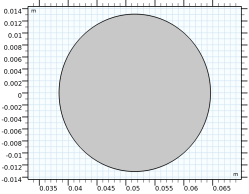 |
صفحه نمایش ها
1 | روی Phases کلیک راست کرده و Duplicate را انتخاب کنید . |
2 | در پنجره تنظیمات دایره ، Screens را در قسمت متن برچسب تایپ کنید . |
3 | قسمت Object Type را پیدا کنید . از لیست Type ، Curve را انتخاب کنید . |
4 | قسمت Size and Shape را پیدا کنید . در قسمت متن Radius ، Dins/2+Tpbs را تایپ کنید . |
5 | برای گسترش بخش لایه ها کلیک کنید . در جدول تنظیمات زیر را وارد کنید: |
نام لایه | ضخامت (متر) |
لایه 1 | Tpbs |
6 |
7 | 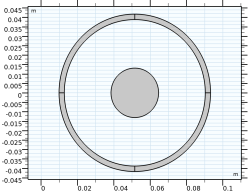 |
در مرحله بعد، کپی های چرخشی از فاز و صفحه ایجاد کنید. برای حذف مرزهای داخلی غیر ضروری، اشیاء را متحد کنید.
چرخش 1 (rot1)
1 | در نوار ابزار Geometry ، روی |
2 | در پنجره Graphics کلیک کنید و سپس Ctrl+A را فشار دهید تا هر دو شی انتخاب شوند. 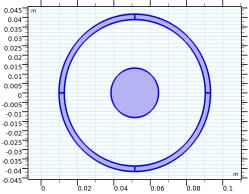 |
3 | در پنجره تنظیمات برای چرخش ، قسمت چرخش را پیدا کنید . |
4 | در قسمت نوشتار Angle ، 0[deg]، 120[deg]، 240[deg] را تایپ کنید . |
5 |
6 | 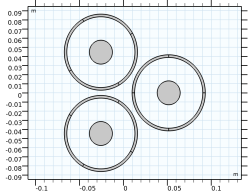 |
اتحادیه 1 (uni1)
1 | در نوار ابزار Geometry ، روی |
2 | در پنجره Graphics کلیک کنید و سپس Ctrl+A را فشار دهید تا همه اشیا انتخاب شوند. 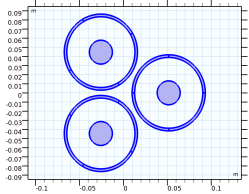 |
3 | در پنجره تنظیمات برای Union ، بخش Union را پیدا کنید . |
4 | کادر تیک Keep interior borders را پاک کنید . |
5 | 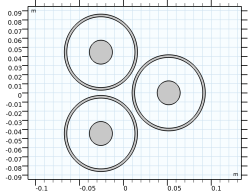 |
توجه داشته باشید که این تنها یکی از راه های مختلف برای رسیدن به این نتیجه است. برای مثال، حلقهها میتوانند با افزودن دایرههایی با شعاع Dins/2+Tpbs و کم کردن دایرههایی با شعاع Dins/2 (دوباره با استفاده از Booleans و Partitions ) ساخته شوند .
برای زره باید مقدار صحیحی سیم در محیط کابل وجود داشته باشد. این عدد، Narm ، به عنوان یک پارامتر ذخیره می شود. از عملگر Rotate transform و range() برای توزیع مساوی سیم ها در بازه [0,360] درجه استفاده کنید .
زره کابل
1 | در نوار ابزار Geometry ، روی |
2 | در پنجره تنظیمات دایره ، Cable Armor را در قسمت نوشتار Label تایپ کنید . |
3 | قسمت Size and Shape را پیدا کنید . در قسمت متن Radius ، Tarm/2 را تایپ کنید . |
4 | قسمت Position را پیدا کنید . در قسمت متن x ، Darm/2 را تایپ کنید . |
5 | قسمت Selections of Resulting Entities را پیدا کنید . تیک گزینه Resulting objects selection را انتخاب کنید . |
6 | 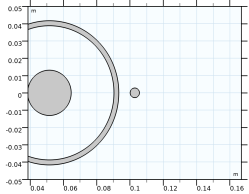 |
چرخش 2 (rot2)
1 | در نوار ابزار Geometry ، روی |
2 | در پنجره تنظیمات برای چرخش ، بخش ورودی را پیدا کنید . |
3 | از فهرست اشیاء ورودی ، Cable Armor را انتخاب کنید . 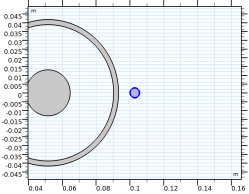 |
4 | در پنجره تنظیمات برای چرخش ، قسمت چرخش را پیدا کنید . |
5 | در قسمت Angle text، 360[deg]*range (1/Narm,1/Narm,1) را تایپ کنید . |
6 |  |
در نهایت، چند دایره اضافه کنید که رابط کابل-خاک و مرز بیرونی دامنه مدلسازی را نشان میدهد.
دامنه های کابلی
1 | در نوار ابزار Geometry ، روی |
2 | در پنجره تنظیمات دایره ، Cable Domains را در قسمت نوشتار Label تایپ کنید . |
3 | قسمت Size and Shape را پیدا کنید . در قسمت متن Radius ، Dcab/2 را تایپ کنید . |
4 | قسمت Selections of Resulting Entities را پیدا کنید . تیک گزینه Resulting objects selection را انتخاب کنید . |
5 |
6 | 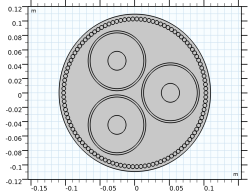 |
دامنه های الکترومغناطیسی
1 | روی Cable Domains کلیک راست کرده و Duplicate را انتخاب کنید . |
2 | در پنجره تنظیمات دایره ، دامنه های الکترومغناطیسی را در قسمت متن برچسب تایپ کنید . |
3 | قسمت Size and Shape را پیدا کنید . در قسمت متن Radius ، 5*Dcab/2 را تایپ کنید . |
فرم اتحادیه (فین)
1 | در نوار ابزار Geometry ، روی |
2 | 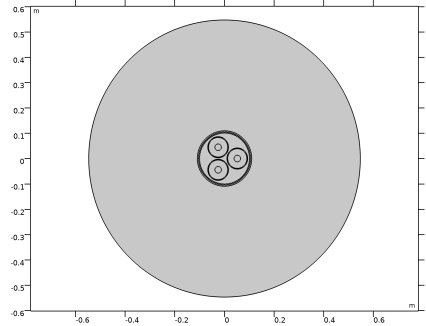 |
تعاریف
مواد تقریباً مشابه مواردی است که در آموزش جلوه های القایی استفاده شده است . برای شروع، می توانید View را تغییر دهید تا رنگ مواد را نشان دهد. سپس، مواد اضافه می شود، برچسب مناسب (اگر قبلا آن را نداشته باشند)، انتخاب و ظاهر به آنها داده می شود.
مشاهده 1
1 | در پنجره Model Builder ، گره Component 1 (comp1)>Definitions را گسترش دهید ، سپس روی View 1 کلیک کنید . |
2 | در پنجره تنظیمات برای مشاهده ، قسمت Colors را پیدا کنید . |
3 | تیک Show material color and texture را انتخاب کنید . |
مواد را اضافه کنید
1 | در نوار ابزار Home ، روی |
2 | به پنجره Add Material بروید . |
3 | در درخت، Built-in>Air را انتخاب کنید . |
4 | کلیک راست کرده و Add to Component 1 (comp1) را انتخاب کنید . |
5 | در نوار ابزار Home ، روی |
مواد
آب (مت1)
1 | 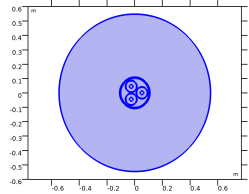 |
یک رویکرد خوب این است که اولین متریال را به صورت پیش فرض به همه دامنه ها اختصاص دهید. پس از آن، می توانید آن را به صورت محلی با استفاده از مواد اضافی لغو کنید. این تضمین می کند که هر دامنه به خ%




